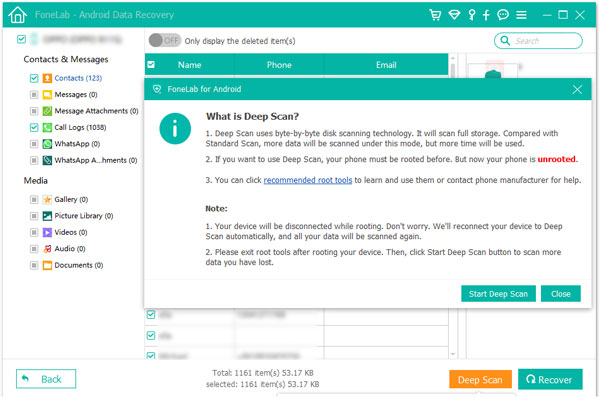1Start programmet
Download, installer og lancere Broken Android Phone Data Extraction på din computer. Tilslut derefter Android-telefonen til computeren med et USB-kabel. Og vælg Broken Android Phone Data Extraction på grænsefladen.

2Vælg tilstand
Vælg hvilken situation din enhed er i, og klik på Start-knappen for at komme videre. Vælg derefter enhedsnavnet og enhedens model korrekt, og klik på Bekræft.


3Scan data
Følg instruktionerne på skærmen for at åbne downloadtilstand: Sluk for telefonen - tryk og hold lydstyrke ned + Hjem + tænd / sluk-knappen sammen - tryk på lydstyrke op-knappen, og klik derefter på Start-knappen for at starte scanningen.

4Gendan data
Programmet begynder at downloade den matchende gendannelsespakke og reparere Android-systemet og derefter føre dig til gendannelsesgrænsefladen, som du er i stand til at udtrække dataene på din enhed. Vis og markér de emner, du vil gendanne, og klik på Gendan for at gemme dem på din computer.

Hvis du ikke kan finde de ønskede data, skal du klikke på Deep Scan-knappen i nederste højre hjørne for at få mere mistede data. Derefter får du en pop op-meddelelse for at forklare, hvad Deep Scan er. For Deep Scan skal du rodfeste din telefon for at scanne din fulde lagerplads. Sammenlignet med standard scanning scannes flere data, og der bruges mere tid. Når du har rodfæstet din telefon, skal du afslutte rodværktøjerne og klikke på Start Deep Scan-knappen i dette pop op-vindue for at scanne flere data. Vælg derefter de data, du vil gendanne.